
หากคุณกำลังมองหาไคลเอนต์ Plex ตัวเล็กที่มีประสิทธิภาพสำหรับ HDTV ของคุณ RasPlex มอบประสบการณ์ที่ยอดเยี่ยมด้วยการเล่นที่รวดเร็วเสถียรและควบคุมได้ง่าย
ทำไมต้องใช้ Pi?
มีหลายวิธีที่คุณสามารถใช้ Plex บน HDTV ของคุณ แต่หลายวิธีมีข้อบกพร่องที่สามารถเอาชนะได้อย่างง่ายดายโดยใช้ Raspberry Pi ราคาไม่แพง . ตัวอย่างเช่นสมาร์ททีวีบางรุ่นมีไคลเอนต์ Plex ในตัว แต่ประสิทธิภาพมักจะขาดความดแจ่มใสและการอัปเดตจะเบาบาง คุณ ยังสามารถจับคู่ Plex กับ Chromecast แต่โซลูชันนี้ไม่มีรีโมตแบบฟิสิคัลซึ่งไม่เหมาะสำหรับครอบครัว
Raspberry Pi ทำงานอยู่ RasPlex อย่างไรก็ตามจะลบปัญหาเหล่านั้นทั้งหมดในบัดดล หัวใจสำคัญของ RasPlex คือเพล็กซ์โฮมเธียเตอร์แบบโอเพ่นซอร์ส (สาขาหนึ่งของโครงสร้างการพัฒนา XBMC / Kodi) ซึ่งเป็นสิ่งที่ดีและรวดเร็ว อินเทอร์เฟซผู้ใช้ได้รับการขัดเกลาและปีแสงก่อนหน้าอินเทอร์เฟซ Plex ที่ดูซบเซาและล้าสมัยที่คุณพบในสมาร์ททีวีมากเกินไป Pi รองรับการควบคุมระยะไกลแบบดั้งเดิมผ่านอย่างใดอย่างหนึ่ง HDMI-CEC , ก เครื่องรับอินฟราเรด หรือแอป Plex สำหรับ iOS และ Android . และเหนือสิ่งอื่นใดคือราคาถูก - Pi มีราคาเพียง 35 เหรียญและคุณสามารถปล่อยให้เครื่องทำงานได้ตลอด 24 ชั่วโมงทุกวันเพราะใช้ไฟฟ้าน้อยกว่าหนึ่งเพนนี
ที่เกี่ยวข้อง: วิธีเปิดใช้งาน HDMI-CEC บนทีวีของคุณและทำไมคุณถึงควร
สิ่งที่คุณต้องการ
หากต้องการทำตามบทแนะนำ RasPlex ของเราคุณจะต้องแบ่งบางสิ่งออกไปก่อนที่จะดำน้ำก่อนอื่นบทช่วยสอนนี้ถือว่านี่ไม่ใช่โรดิโอศูนย์สื่อในบ้านแห่งแรกของคุณและคุณมีเซิร์ฟเวอร์ Plex อยู่แล้วและกำลังทำงานอยู่ ถ้าคุณไม่ทำเช่นนั้น คำแนะนำในการเริ่มต้นใช้งาน Plex เพื่อตั้งค่าเซิร์ฟเวอร์ของคุณ
ที่เกี่ยวข้อง: วิธีตั้งค่า Plex (และดูภาพยนตร์ของคุณบนอุปกรณ์ใดก็ได้)
ประการที่สองและชัดเจนยิ่งขึ้นคุณจะต้องมี Raspberry Pi ซึ่งยิ่งใหม่ยิ่งดี ในขณะที่เราทดสอบ RasPlex กับ Pi หลายรุ่นรวมถึง Raspberry Pi 1, 2 และ 3 เราขอแนะนำให้ใช้ Raspberry Pi 2 หรือใหม่กว่าเพื่อประสบการณ์ที่ราบรื่นที่สุด คุณยังต้องมีอุปกรณ์เสริม Pi ที่จำเป็นทั้งหมดเช่นการ์ด SD แหล่งจ่ายไฟ ฯลฯ หากคุณเพิ่งเริ่มใช้ Raspberry Pi อย่าลืมเยี่ยมชมคู่มือ Pi ของเรา เพื่อให้แน่ใจว่าคุณจะได้รับสิ่งที่ดีที่สุด
ประการที่สามและสุดท้ายคุณจะต้องมีบางอย่างเพื่อควบคุม RasPlex แป้นพิมพ์จะทำงานได้ดีสำหรับการตั้งค่า แต่ตามที่กล่าวไว้ข้างต้นคุณจะต้องมีรีโมทที่ใช้งานได้ HDMI-CEC ตัวรับสัญญาณอินฟราเรดเช่น Flirc หรือแอป Plex สำหรับโทรศัพท์ของคุณ
เมื่อตรงตามข้อกำหนดเบื้องต้นทั้งหมดแล้วก็ถึงเวลาดำดิ่งสู่การติดตั้งและกำหนดค่า RasPlex จริงๆ
การติดตั้ง RasPlex: One Shot SD Card Setup และ Easy Startup Wizard
วันของการทำงานบรรทัดคำสั่งและความปวดหัวหายไปเมื่อพูดถึงการตั้งค่า Raspberry Pi RasPlex มีโปรแกรมติดตั้งที่ใช้งานง่ายเกือบทุกโครงการที่สำคัญภายใต้แสงอาทิตย์ ตรงไปที่ หน้าดาวน์โหลด และคว้าตัวติดตั้ง คุณจะต้องมีพีซีสำหรับขั้นตอนแรกนี้ดังนั้นควรติดตั้งตัวติดตั้งที่ตรงกับระบบปฏิบัติการบนพีซีของคุณ (เรากำลังคว้า Windows edition) ใส่ SD ที่คุณใช้สำหรับ RasPlex ลงในคอมพิวเตอร์ของคุณแล้วเปิดโปรแกรมติดตั้ง
ทุกอย่างในโปรแกรมติดตั้งเกิดขึ้นในบานหน้าต่างเดียวดังนั้นเราจะแยกย่อยออกไป ในขั้นตอนที่หนึ่งเลือก“ Raspberry Pi1” หากคุณมี Pi 1 และ“ Raspberry Pi2” หากคุณมี Pi 2 หรือ 3 ให้เลือกเวอร์ชันล่าสุด (1.7.1) ตามที่เขียนนี้ คลิก "ดาวน์โหลด" ภายใต้ส่วน "ขั้นตอนที่ 2" เพื่อดาวน์โหลดภาพดิสก์
ยืนยันในส่วน“ ขั้นตอนที่ 3” ว่าเลือกไดรฟ์ที่ถูกต้องจากนั้นภายใต้“ ขั้นตอนที่ 4” คลิก“ เขียนการ์ด SD”
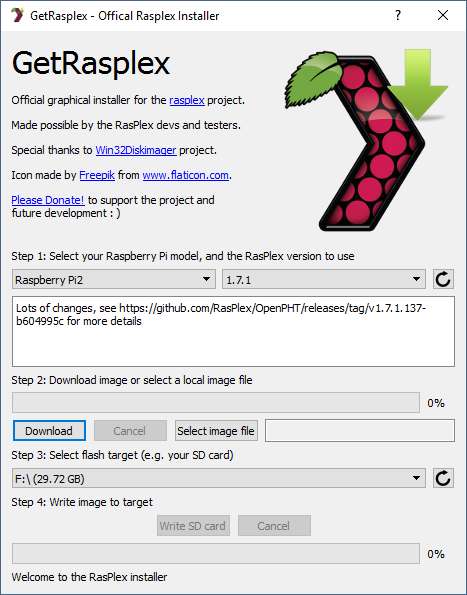
กระบวนการทั้งหมดตั้งแต่ต้นจนจบควรใช้เวลาไม่เกินห้านาทีด้วยการเชื่อมต่อบรอดแบนด์ที่เหมาะสม เมื่อกระบวนการเขียนเสร็จสมบูรณ์ให้นำการ์ด SD ออกจากคอมพิวเตอร์ของคุณอย่างปลอดภัยและใส่ลงใน Raspberry Pi ที่ปิดเครื่อง เสียบ Pi ของคุณเพื่อบูตและเริ่มกระบวนการ ประมาณหนึ่งหรือสองนาทีคุณจะเห็นโลโก้ RasPlex และข้อความบางส่วนที่มุมด้านบนขณะที่ภาพดิสก์คลายแพ็กและสร้างพาร์ติชัน เมื่อดำเนินการเสร็จสิ้นคุณสามารถดำเนินการตามขั้นตอนการกำหนดค่าด้านล่างต่อไป
การกำหนดค่า RasPlex: ปรับแต่งพื้นฐานและรับชม
หลังจากขั้นตอนการแกะกล่องดังกล่าวข้างต้นคุณจะเข้าสู่วิซาร์ดการตั้งค่า RasPlex ได้ทันที ทุกการตั้งค่าในวิซาร์ดสามารถเปลี่ยนแปลงได้ในเมนูระบบในภายหลัง แต่ไม่มีเหตุผลที่จะไม่ดูแลทุกอย่างในภาพเดียวที่นี่ คลิก“ ถัดไป” เพื่อเริ่มต้น
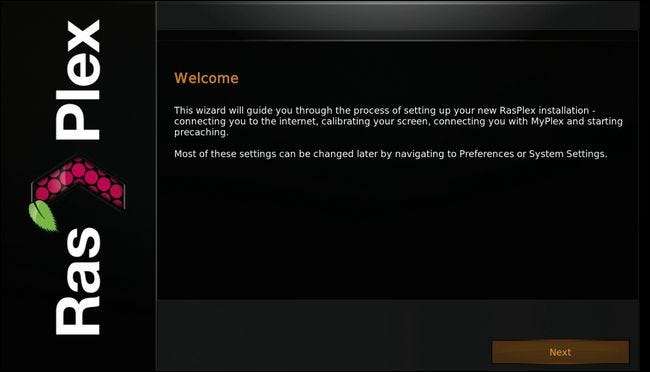
ก่อนอื่นคุณต้องกำหนดค่าการเชื่อมต่อ Wi-Fi ของคุณ (ขั้นตอนนี้จะไม่ปรากฏขึ้นหากคุณใช้การเชื่อมต่ออีเธอร์เน็ตแบบใช้สาย) เลือก SSID ของเครือข่ายของคุณและป้อนรหัสของคุณ
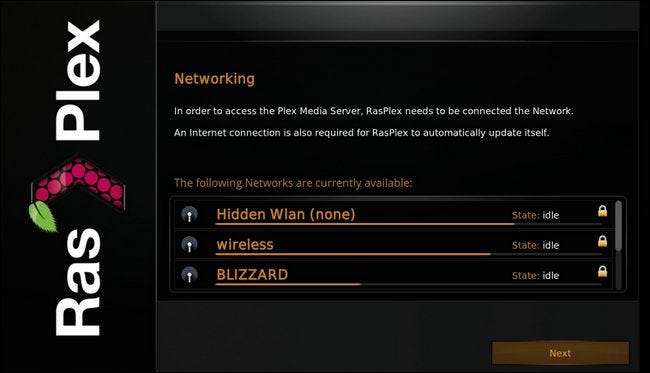
หลังจากการตั้งค่าเครือข่ายคุณจะได้รับแจ้งให้ปรับเทียบหน้าจอของคุณ นี่เป็นกระบวนการง่ายๆที่คุณจะปรับชุดของมุมฉากให้พอดีกับมุมของหน้าจอตรวจสอบความเป็นสี่เหลี่ยมจัตุรัสและตัดสินใจว่าคุณต้องการให้คำบรรยายอยู่ที่ใดบนหน้าจอ ใช้เวลาเพียงครู่เดียวและจะปรับปรุงรูปลักษณ์ของสิ่งต่างๆ เหตุผลเดียวที่เราขอแนะนำให้ข้ามขั้นตอนนี้คือหากคุณกำลังตั้งค่ากล่อง RasPlex บนอุปกรณ์ที่ไม่ใช่จอแสดงผลขั้นสุดท้าย (เช่นคุณกำลังตั้งค่าโดยใช้จอภาพเดสก์ท็อป แต่คุณกำลังจะย้าย ไปยังห้องนั่งเล่นของคุณ)
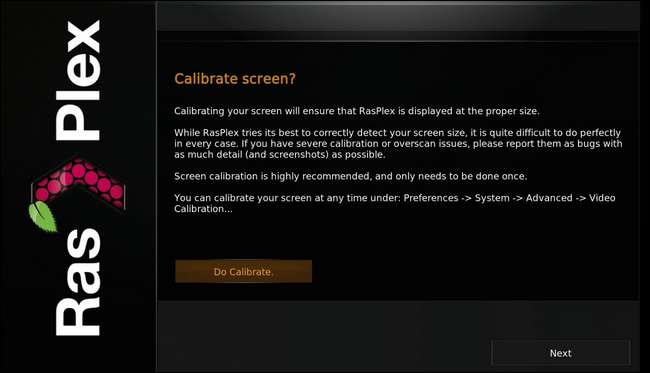
ถัดไปคุณจะได้รับแจ้งให้ลงชื่อเข้าใช้บัญชี Plex ของคุณ เนื่องจากข้อความช่วยเหลือจะบันทึกไว้บนหน้าจอคุณจะทำไม่ได้ มี เพื่อเข้าสู่ระบบบัญชี Plex ของคุณ แต่มาได้บัญชี Plex นั้นฟรีและเป็นเหตุผลหลักที่ Plex ยอดเยี่ยมมาก คลิก“ ลงชื่อเข้าใช้ Plex” จากนั้นใช้ PIN 4 อักขระที่เป็นผลลัพธ์แล้วตรงไปที่ plex.tv/pin เพื่อให้กระบวนการเสร็จสมบูรณ์
หลังจากลงชื่อเข้าใช้คุณจะได้รับแจ้งให้ "กำหนด" ภาพขนาดย่อของห้องสมุดแฟนอาร์ตและรูปภาพอื่น ๆ ที่เราแนะนำ เลือก“ เริ่มการดักจับ” จากนั้นเลือกเซิร์ฟเวอร์ (หรือเซิร์ฟเวอร์หากคุณมีหลายตัว) ช่องการเลือกเซิร์ฟเวอร์มีความทึบต่ำจนดูเหมือนว่าคุณควรคลิก“ เริ่มการดักฟัง” อีกครั้ง แต่นั่นเป็นเพียงเคล็ดลับการแสดงผลแปลก ๆ ให้คลิกด้วยรีโมทของคุณแทนแล้วเลือก“ ตกลง” แทน
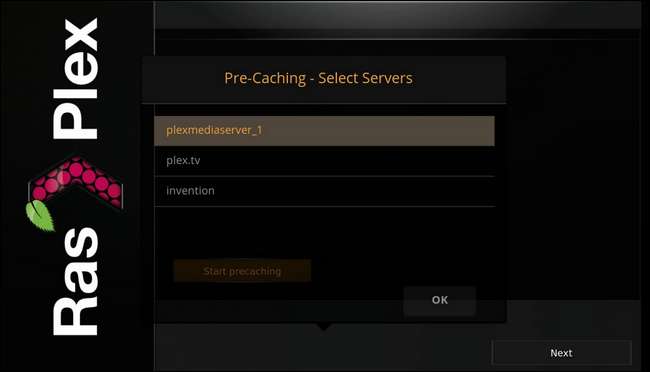
แม้จะมีไลบรารีขนาดใหญ่ แต่ก็ควรใช้เวลาเพียงหนึ่งหรือสองนาทีในการปั่นทุกอย่าง (ช้าลงเล็กน้อยสำหรับฮาร์ดแวร์ Pi รุ่นเก่า) จากนั้นคุณก็ใช้วิซาร์ดการตั้งค่าเสร็จแล้ว เมื่อถึงจุดนั้นคุณจะเห็นไลบรารี Plex ของคุณที่ปลายนิ้วของคุณดังนี้:
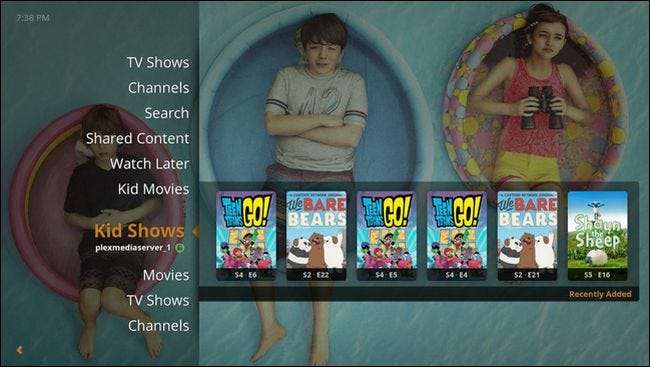
ภาพยนตร์รายการทีวีภาพยนตร์เนื้อหา "ดูภายหลัง" และอื่น ๆ ทั้งหมดบนเซิร์ฟเวอร์ Plex ของคุณสามารถเข้าถึงได้อย่างง่ายดายจากบานหน้าต่างนำทางด้านซ้าย คุณสามารถดำดิ่งสู่การรับชมเนื้อหาของคุณได้ทันทีหรือหากต้องการทำ ปรับแต่งเพิ่มเติม (เช่นการดาวน์โหลดสกินใหม่สำหรับ RasPlex) คุณสามารถคลิกซ้ายและดึงเมนูการตั้งค่าหรือค่ากำหนดเพื่อทำการปรับเปลี่ยนเพิ่มเติมได้ แต่คุณมีแนวโน้มที่จะพบว่าทุกอย่างดำเนินไปอย่างราบรื่นทันทีที่แกะกล่องออกมาโดยไม่จำเป็นต้องปรับแต่งอะไรเลย
ในอารมณ์ที่จะบีบในการปรับแต่ง Plex และความสนุกสนานเพิ่มเติมหรือไม่? เช็คเอาท์ บทแนะนำของเราเกี่ยวกับการแบ่งปันไลบรารีสื่อของคุณกับเพื่อน ๆ และ วิธีเพิ่มประสิทธิภาพเนื้อหาของคุณสำหรับการสตรีมระยะไกล .







